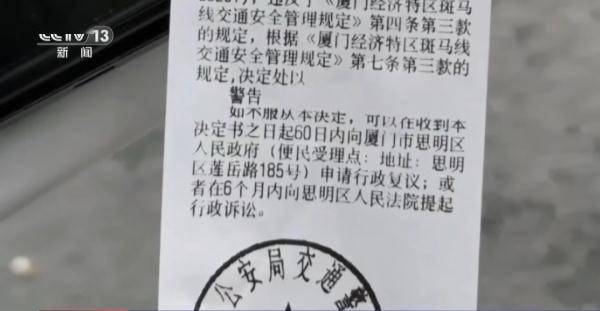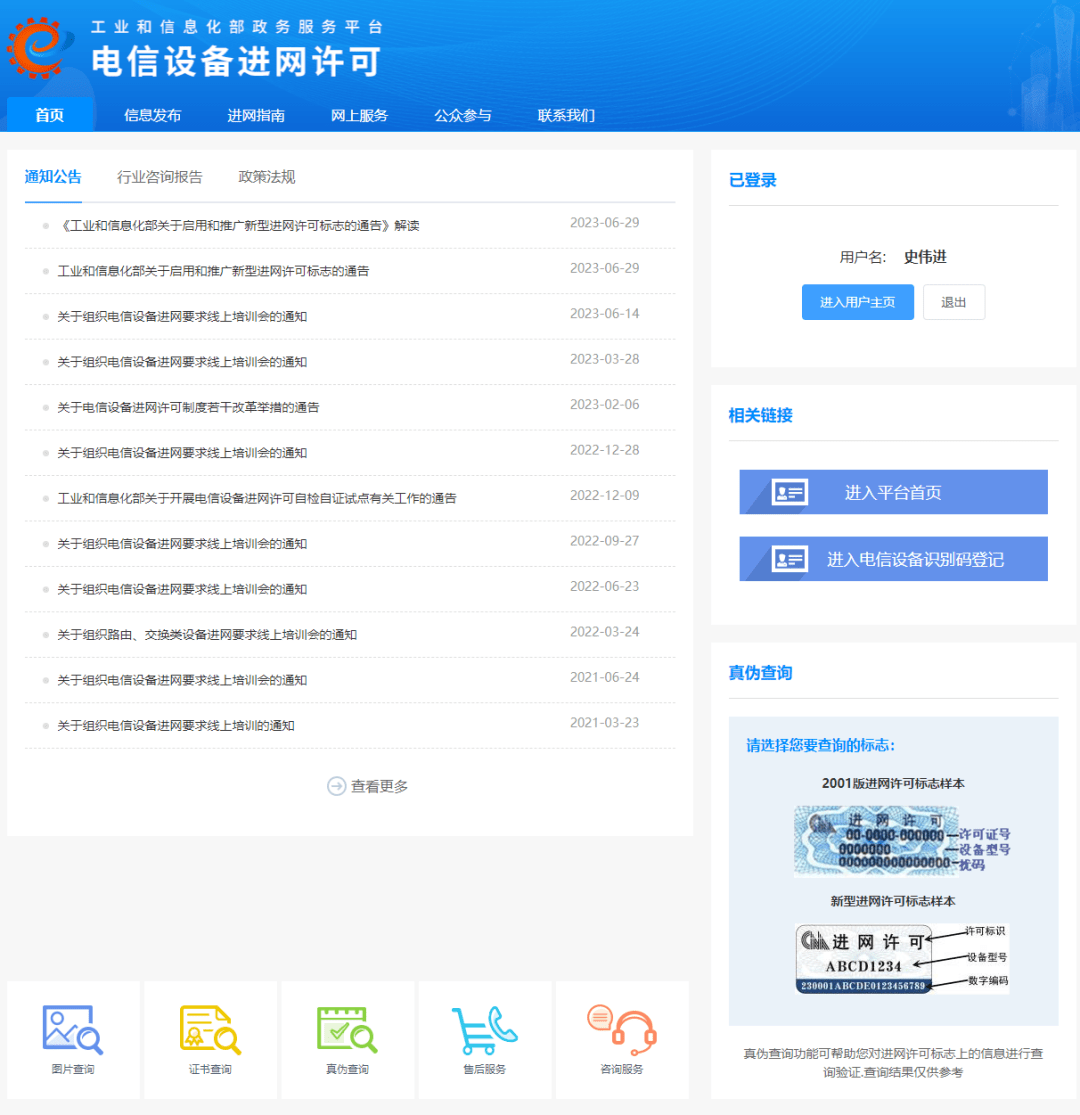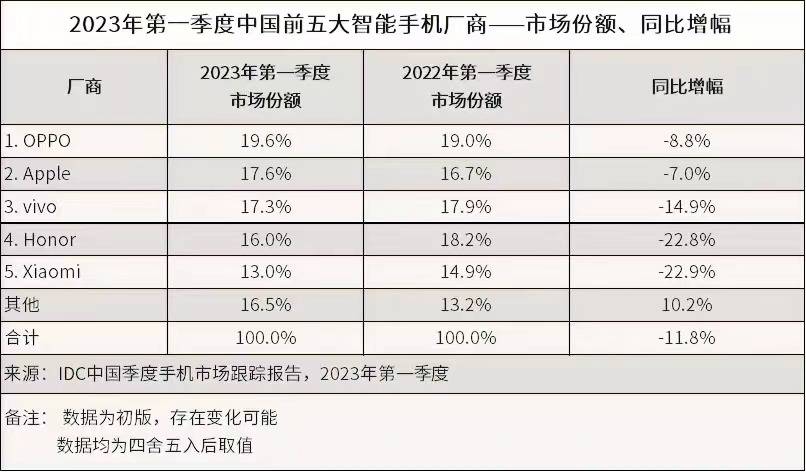微信这几个按钮一定要记得关闭,否则会使你的手机轻则越来越卡顿,越来越缓慢,重则会使你的手机缓存垃圾越来越多,内存越来越少,出现内存不足手机微信缓存。到底是哪几个按钮呢?和我一起去看看。


首先打开微信,点下方的“我的”,然后再点下方的“设置”,注意看上方有一个“通用”,我们把它点开,下方有一个“照片、视频、文件和通话”,我们再把它点开手机微信缓存。

展开全文

在这里大家可以看到这些按钮都是系统默认打开的状态,第一个是“自动下载”,其他设备查看的照片、视频和文件在手机上会自动地下载,因此我们要把这个按钮点一下变成灰色,就把这个自动下载的功能关闭了手机微信缓存。第二个是“照片”,第三个是“视频”,我们也要把后边绿色按钮点一下变成灰色,这样就把这两个功能也关闭了,那么我们拍摄或编辑后的内容就不会自动保存到系统相册。关闭了微信的这三个开关后,就会节省我们的手机内存空间,就不会自动下载、自动保存了,因此大家一定别忘了在这里把这三个开关关闭了。

由于微信是我们最常用的社交软件,因此微信占用的内存空间还是挺多的手机微信缓存。除了关闭这三个按钮之后,我们一定要对微信的空间进行定期的清理。那怎么清理呢?返回到通用的页面,我们还需要打开下方的“存储空间”来进行清理。

大家看微信占用的空间还是挺多的,我们先看下方的“聊天记录”,可清理你所选的图片、视频和文件,或者删除所选的聊天记录手机微信缓存。

我们把聊天记录后边的“管理”点开,注意看下方有三个菜单,我们可以进行分类清理手机微信缓存。我们把“全部”后边的箭头点一下,在这里可以清理一年前的,三个月前的,因为我经常清理,因此一年前的基本上都让我清理完了。然后我们再点第二个按钮,下边有“图片、视频、文件”,它是按照类型来清理的,如果说你想把视频清理的话,我们就把视频点一下,我们可以勾选前面的小圆圈,然后再点下方的“清理”,立刻就把它清理掉了。我们也可以点开后方的三个点,把视频查看一下,如果说这些视频没用的话,我们把它勾选上,然后再点下方的清理,立刻也就把它清理掉了,真的是很方便的。当然大家也可以在这里直接勾选没用的视频聊天,然后再点下方的清理进行删除就OK了。

把没用的聊天记录删除完了之后,我们再删除上面的“缓存”,缓存是使用微信过程中产生了临时数据,清理缓存并不会影响微信的正常使用手机微信缓存。我们点开缓存后边的“前往清理”,在这里主要清理的是小程序、朋友圈或者公众号产生了一些缓存垃圾,我们直接点下方的“清理”,在下方也有提示,清理缓存可能需要一定的时间,清理完毕后,微信将自动重启,我们点下方的“清理并重启”,清理后微信立刻重启了,重启后微信就可以正常使用了,这样清理后微信就会释放出大量的内存空间,你学会了吗?如果对你有用,记得点赞关注收藏转发一下!